Betulkan ralat gagal bermain ujian nada di Windows 10
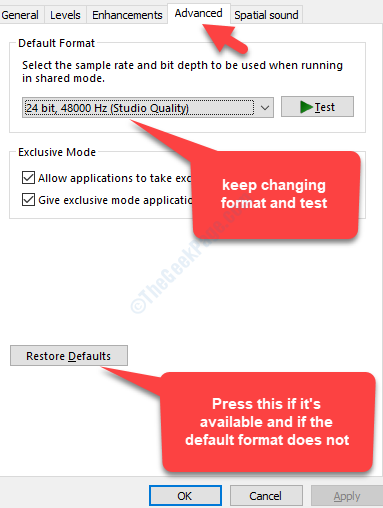
- 2021
- 374
- Don Will
Walaupun Windows 10 adalah salah satu OS Windows yang paling banyak digunakan pada masa -masa kebelakangan ini, di seluruh dunia, kerana ciri -ciri canggihnya, ia juga boleh membuang beberapa kesilapan yang tidak dijangka pada masa rawak. Sebaik sahaja kesilapan seperti itu adalah "Gagal bermain nada ujian" yang muncul apabila audio sistem anda berhenti berfungsi atau ketika anda cuba menguji bunyi dalam kotak dialog Sound Properties.
Ini boleh menyusahkan jika anda ingin menukar format lalai untuk audio sistem anda dan anda ingin menguji kualiti sebelum anda menyelesaikannya. Walau bagaimanapun, terdapat kaedah yang lebih cepat untuk menetapkan "Gagal bermain nada ujian"Ralat di Windows 10.
Mari kita lihat bagaimana.
Kaedah 1: Dengan memulakan semula perkhidmatan audio Windows
Langkah 1: Tekan Menang + r kunci pada papan kekunci anda untuk membuka Jalankan arahan.
Langkah 2: Jenis perkhidmatan.MSC di dalam Jalankan arahan Kotak Cari dan Tekan okey untuk membuka Pengurus Perkhidmatan.
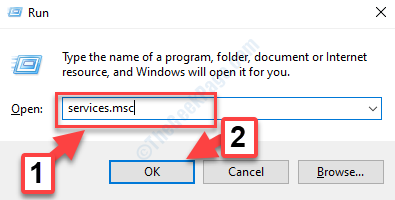
Langkah 3: Di dalam Perkhidmatan (Pengurus Perkhidmatan) tetingkap, pergi ke sebelah kanan. Sekarang, tatal ke bawah dan cari Windows Audio daripada Nama senarai.
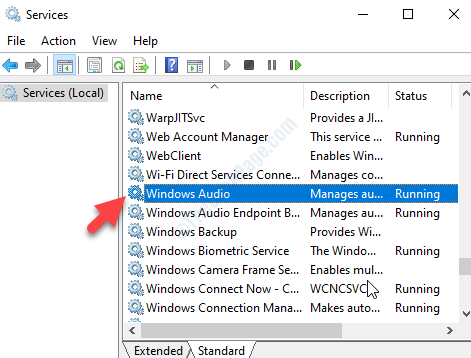
Langkah 4: Klik kanan Windows Audio dan pilih Mula semula dari menu konteks.
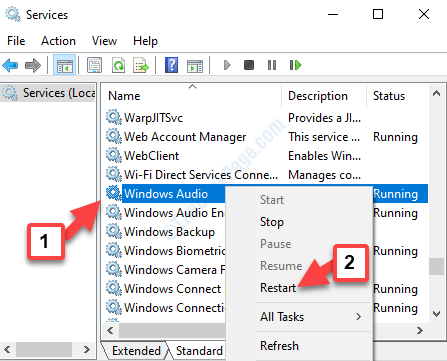
Sekarang, cuba periksa audio atau menjalankan ujian bunyi, dan ia harus kembali normal. Sekiranya tidak, maka cuba kaedah ke -2.
Kaedah 2: Melalui Tetapan Bunyi
Langkah 1: Navigasi ke Pembesar suara ikon (audio) yang terletak di sebelah kanan bawah Bar tugas.
Klik kanan di atasnya dan pilih Buka tetapan bunyi dari menu klik kanan.
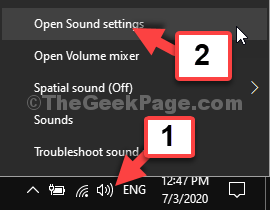
Langkah 2: Di dalam Tetapan bunyi tingkap, pergi ke sebelah kanan, tatal ke bawah hingga Tetapan yang berkaitan dan klik pada Panel kawalan bunyi (pautan biru) di bawahnya.
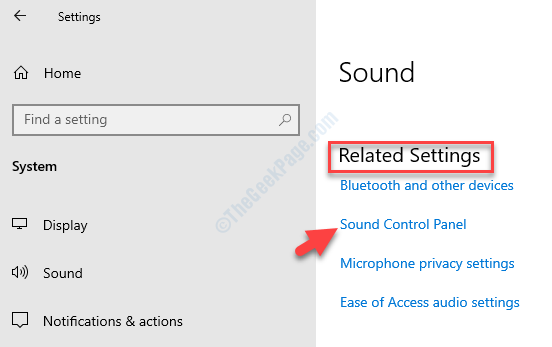
Langkah 3: Di dalam Bunyi kotak dialog yang dibuka, di bawah Main balik tab, pilih peranti yang anda sedang menguji audio dan klik Sifat ke bahagian bawah halaman.
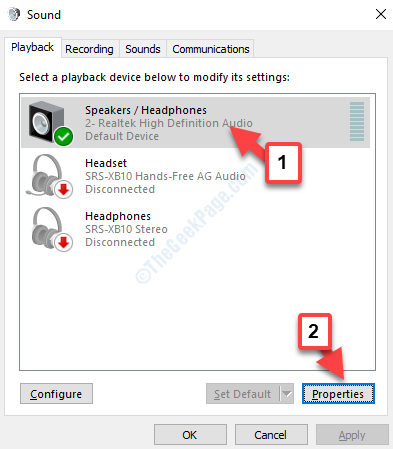
Langkah 4: Seterusnya, di Sifat kotak dialog, pilih Lanjutan tab. Sekarang, pergi ke Format lalai seksyen dan cuba tukar format audio dan Ujian mereka setiap kali untuk memeriksa sama ada ia berfungsi.
Sekiranya tidak berfungsi, klik pada Kembali kepada asal butang ke bahagian bawah kotak dialog (jika ada/jika tidak kelabu keluar).
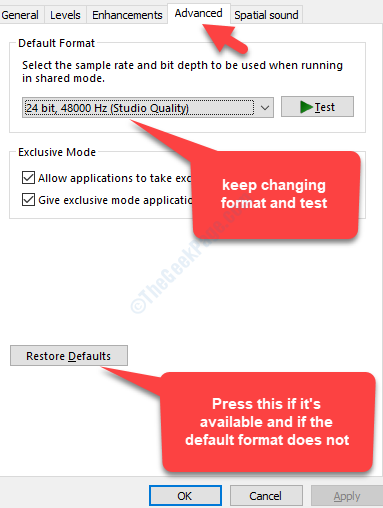
Tekan Memohon Dan kemudian okey Untuk menyelamatkan perubahan. Anda akan kembali ke Bunyi tetingkap. Tekan Memohon Dan kemudian okey sekali lagi untuk menyelamatkan dan keluar.
Itu sahaja. Masalah audio anda sekarang harus diselesaikan dan anda dapat menguji bunyi dengan bebas.
- « Pemegang adalah ralat tidak sah pada pembaikan Windows 10
- Microsoft Excel sedang menunggu permohonan lain untuk menyelesaikan masalah ralat tindakan ole »

